
การมาถึงของอุปกรณ์พกพาทำให้ผู้ใช้จำนวนมากต้องการฟังก์ชันในการย้ายโปรแกรมหรือแอพจากที่เก็บข้อมูลประเภทหนึ่งไปยังอีกประเภทหนึ่ง สิ่งนี้มีประโยชน์เช่นเดียวกับ ช่วยให้เราสามารถย้ายโปรแกรมที่ติดตั้งจากฮาร์ดไดรฟ์หนึ่งไปยังอีกฮาร์ดไดรฟ์ และประหยัดพื้นที่สำหรับวัตถุประสงค์อื่น ๆ เช่นการอัปเดต
ในระบบปฏิบัติการมือถือที่ที่จัดเก็บข้อมูลภายในมีขนาดเล็กเช่น Android หรือ Windows 10 Mobile สามารถทำได้เป็นเวลานานและตอนนี้ใน Windows 10 สำหรับเดสก์ท็อปเราสามารถทำได้ด้วยวิธีที่ง่ายและสะดวก
ดังนั้นในการย้ายโปรแกรมเราจะใช้ โปรแกรมภายนอกที่เรียกว่า FreeMoveโปรแกรมฟรีที่ช่วยให้เราสามารถย้ายโปรแกรมที่ติดตั้งจากหน่วยหนึ่งไปอีกหน่วยหนึ่งโดยไม่ต้องหยุดทำงานและไม่จำเป็นต้องมีความรู้ทางเทคนิคมากนัก
ใน Windows 10 เราสามารถย้ายโปรแกรมได้เหมือนบนมือถือ
สำหรับสิ่งนี้จะเกิดขึ้นเรามีอันดับแรก ดาวน์โหลดโปรแกรม FreeMove. เมื่อดาวน์โหลดและติดตั้งบนคอมพิวเตอร์ของเราเราจะดำเนินการโปรแกรมและหน้าต่างดังต่อไปนี้จะปรากฏขึ้น:
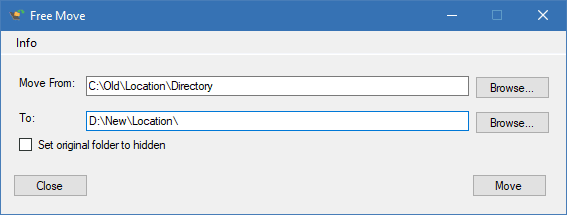
ในหน้าต่างนี้ในส่วน "ย้ายจาก" เราระบุเส้นทางปัจจุบันของแอปพลิเคชัน. และในส่วน "ถึง" เราจะระบุเส้นทางใหม่ของแอปพลิเคชันนั่นคือตำแหน่งที่เราจะย้ายแอปพลิเคชัน ที่เราสามารถเปลี่ยนฮาร์ดไดรฟ์หรือหน่วยเก็บข้อมูล
มันสำคัญมากที่ ให้เราระบุไดเร็กทอรีหลักของแอปพลิเคชัน เนื่องจากมิฉะนั้นการย้ายแอปพลิเคชันจะไม่ทำงานและเราจะมีปัญหาในการดำเนินงาน
ฟังก์ชันการทำงานของ FreeMove โดยเฉพาะ มีประโยชน์เมื่อเราจัดการกับคอมพิวเตอร์ที่มีดิสก์ ssd ความจุต่ำ และ HDD สำรองที่มีความจุมากกว่าทำให้มีพื้นที่ว่างบน SSD สำหรับโปรแกรมที่สำคัญกว่าเช่นการอัปเดต
แม้ว่าจะต้องจำไว้ว่าก็มีเช่นกัน ความเป็นไปได้ในการติดตั้งแอปพลิเคชันโดยตรงบน HDDเราต้องแก้ไขไดเร็กทอรีการติดตั้งระหว่างการติดตั้ง